WIN7全屏任务栏无法消失怎么办
发布时间:2017-06-26 14:36
相关话题
WIN7在全屏的时候,发现任务栏无法消失,对一些人造成了困扰。那么WIN7全屏任务栏无法消失怎么办呢?下面就让jy135小编来告诉大家吧,欢迎阅读。
01首先我们需要打开自己的电脑,保证电脑可以正常使用没问题,如图所示。

02之后我们鼠标右键点击电脑任务栏的空白处,如图所示。

03之后会弹出选项卡,我们点击选项卡中的“属性”,如图所示。

04之后在弹出的对话框中,我们点击上方选项中的“任务栏”,如图所示。
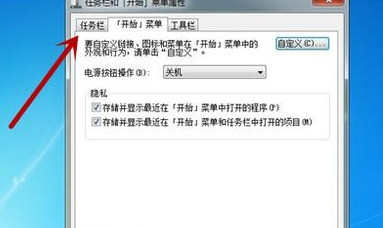
05之后我们勾选上方红框中的“自动隐藏任务栏”,如图所示。

06之后我们点击对话框下面的“确定”,即可设置成功,如图所示。

07我们再次回到电脑的桌面,WIN7全屏的时候任务栏就会自动消失,如图所示。


WIN7全屏任务栏无法消失怎么办的评论条评论